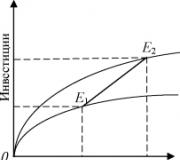Nutzen Sie Ihr Mobiltelefon als Modem. Anschließen eines USB-Modems an ein Telefon oder Smartphone
Die Verwendung eines Smartphones mit installiertem Android-Betriebssystem als Modem stellt für Sie kein besonderes Problem dar moderne Geräte. Wenn Sie jedoch immer noch nicht wissen, wie Sie Ihr Android-Smartphone als Modem verbinden, lesen Sie bitte die Informationen in unserem Artikel. Wir hoffen, dass die Frage „Wie stelle ich die Einstellungen auf meinem Smartphone ein, um von einem PC aus auf das Internet zuzugreifen?“ nach der Lektüre nicht mehr schwierig erscheint
So schließen Sie ein Gerät an, das den USB-Modemmodus unterstützt
Die meisten Firmwares moderner Smartphones führender Hersteller wie Samsung, LG, Sony, Lenovo, HTC und anderen, einschließlich benutzerdefinierter Firmware Cyan®genmod und MIUI sowie viele Chinesische Telefone, verfügen über Standardfunktionen für die Verwendung von Android als Modem. Wie verwende ich diese Funktion? Wir empfehlen Ihnen Folgendes:
3. Verbinden Sie Ihr Smartphone über ein USB-Kabel mit Ihrem PC;
4. Installieren Sie ggf. den Modemtreiber (wie Sie den Treiber installieren, finden Sie in der Anleitung des Geräts);
5. Aktivieren Sie den USB-Modemmodus in den Smartphone-Einstellungen:
bei LG und HTC: Einstellungen -> Wireless -> Modemmodus -> USB-Modem;
bei Samsung: Einstellungen -> Netzwerk -> Modem und Zugangspunkt -> USB-Modem;
in Cyan®genmod: Einstellungen -> Drahtlose Netzwerke -> Modemmodus -> USB-Modem;
in MIUI: Einstellungen -> System -> Modemmodus -> USB-Modem.
6. Die Internetnutzung über ein Android-Smartphone ist konfiguriert.
So verbinden Sie andere Smartphones
Wenn die oben beschriebene Methode, Ihr Smartphone als USB-Modem zu verwenden, aus irgendeinem Grund nicht zu Ihnen passt, versuchen Sie es mit der folgenden Methode, bei der Sie die Anwendung PdaNet+ verwenden. Führen Sie dazu die folgende Abfolge von Aktionen aus.
1. Deaktivieren Sie die integrierte Firewall Ihres Smartphones;
2. Schalten Sie das Internet auf Ihrem Smartphone ein.
3. Bei Google herunterladen App spielen PdaNet+ und installieren Sie es auf Ihrem Smartphone.
4. Wählen Sie nach der Installation der Anwendung „On USB Tethering“;
5. Die Anwendung fordert Sie auf, die PC-Version herunterzuladen. Wählen Sie dazu die Version aus, die Ihrem Betriebssystem entspricht.
6. Verbinden Sie Ihr Smartphone über ein USB-Kabel mit Ihrem PC.
7. Falls noch nicht geschehen, installieren Sie den Modemtreiber (wie Sie den Treiber installieren, finden Sie in der Anleitung des Geräts);
8. Setzen Sie die Installationsdatei des Programms vom Telefon auf den Computer zurück;
9. Installieren Sie das Programm auf dem PC und verbinden Sie es mit dem Telefon.
Hallo zusammen! In diesem Artikel werden wir darüber sprechen, wie man Android als Modem mit einem Computer verbindet. Der Bedarf für ein solches Schema entstand für den Autor des Blogs, wiederum bei der Arbeit. Erinnern Sie sich an die Migration eines kleinen lokalen Netzwerks?
Mit ihr geht der erbitterte Kampf also weiter. Heute erhielt ich einen Anruf von einem Buchhalter mit der Bitte, das Internet einzurichten, da die Fristen für die Abgabe diverser Steuererklärungen ablaufen. Natürlich eine interessante Aufgabe, wenn man bedenkt, dass es im Raum noch keinen funktionierenden Telefonanschluss gibt.
Deshalb, nachdem ich ein wenig nachgedacht und alles berücksichtigt habe mögliche Optionen, wurde beschlossen, ein Telefon mit mobilem 3G-Internet zu verwenden, um das Netzwerk auf Arbeitscomputer zu verteilen.
Doch leider ist keiner der Computer mit einer WLAN-Karte ausgestattet, sodass das altbewährte Organisationsschema sofort verschwindet. Aber es gibt immer noch eine Lösung und die ist ganz einfach.
Also, Freunde, um ein Android-Smartphone als Modem an Ihren Computer anzuschließen, benötigen wir Treiber für das von Ihnen verwendete Mobilgerät und ein Standard-USB-Ladekabel aus dem Kit. Lassen Sie uns im Allgemeinen Folgendes verbinden:

IN in diesem Beispiel Wir verwenden Huawei P7 basierend Betriebssystem Android-Versionen 4.4.2 . Unmittelbar nach dem Koppeln der Geräte beginnt der Computer, das Telefon zu erkennen und fordert Sie auf, Treiber zu installieren. Dem müssen wir zustimmen.
Es ist sicher bekannt, dass viele Benutzer bei diesem Schritt Schwierigkeiten haben, da die Diskette nicht immer sofort zur Hand ist und es nicht jedem gelingt, auf Anhieb die passende Treiberversion im Internet zu finden.
Daher lautet der Ratschlag hier. Laden Sie sofort das proprietäre Programm herunter, um Ihr Gadget mit Ihrem Computer zu synchronisieren. Es enthält bereits alle für die Installation erforderlichen Dateien und Komponenten. Bei Huawei heißt es beispielsweise HiSuite.
Danach sollten Sie zunächst das Menü „Einstellungen“ aufrufen:

Dann im Abschnitt drahtlose Netzwerke Wählen Sie „Mehr“:

Im nächsten Schritt finden wir die Option „Modemmodus“:

Aktivieren Sie tatsächlich das Kontrollkästchen neben der Funktion „USB-Modem“:

Jetzt müssen Sie nur noch ganz zum Anfang zurückkehren und die Datenübertragung aktivieren:

Es ist klar, dass Sie hierfür einen konfigurierten mobilen 3G-Internetdienst auf Ihrem Telefon benötigen, der bereitgestellt wird Mobilfunkbetreiber innerhalb des verwendeten Tarifplans.
Und jetzt sollte unser Android-Smartphone im Prinzip schon über ein USB-Kabel als Modem für einen Computer funktionieren. Wenn sich Seiten im Browser nicht öffnen, müssen Sie prüfen, ob die kürzlich angezeigte Telefonverbindung auf Ihrem PC aktiv ist:

Auch in solchen Fällen wäre es sinnvoll, PING zu verwenden. Und damit ist unsere Geschichte, wie man Android als Modem über USB mit einem Computer verbindet, zu seinem logischen Abschluss gekommen.
Wenn Sie noch Fragen haben, stellen Sie diese in den Kommentaren zum Artikel. Lassen Sie uns gemeinsam über ihre Lösung nachdenken. Und zum Schluss können Sie sich noch ein weiteres interessantes Video ansehen.
Für viele Menschen ist es wichtig zu wissen, wie man ein Android-Gerät als Modem verwendet. Dafür gibt es unterschiedliche Gründe. Wenn Sie auf Ihrem Computer nicht auf das Internet zugreifen können, ist das zwar unangenehm, aber Sie können Ihr Telefon an Ihren Laptop anschließen, um online zu gehen.
Systemfunktionen nutzen
Data-lazy-type="image" data-src="http://androidkak.ru/wp-content/uploads/2017/07/apn-settings11-e1501359415262.jpg" alt=" Anschließen eines Computers über Android ins Internet" width="300" height="194">
!}
 Es ist nicht immer möglich, beim ersten Mal herauszufinden, wie man eine Verbindung herstellt. Es gibt mehrere Möglichkeiten. Es gibt eine Regel, die sie eint: Beide Geräte müssen über einen ausreichenden Akkustand verfügen, um funktionieren zu können.
Es ist nicht immer möglich, beim ersten Mal herauszufinden, wie man eine Verbindung herstellt. Es gibt mehrere Möglichkeiten. Es gibt eine Regel, die sie eint: Beide Geräte müssen über einen ausreichenden Akkustand verfügen, um funktionieren zu können.
Die einfachste Methode erfordert keine Installation spezieller Programme. Wird benötigt USB-Kabel. Verbinden Sie Ihr Telefon damit. Das Internet muss zunächst auf dem Smartphone konfiguriert werden. In manchen Fällen müssen für eine erfolgreiche Verbindung Treiber installiert werden. Sie sind im Lieferumfang des Mobilfunkgeräts enthalten. Wenn die Festplatte verloren geht, können Sie sie von der Website des Herstellers herunterladen.
Die Treiber sind im ursprünglichen Android-System integriert. Um sie herunterzuladen, gehen Sie folgendermaßen vor:
- Wenn die Verbindung hergestellt ist, erscheint in der oberen Ecke des Telefonbildschirms ein grünes Robotersymbol.
- Öffnen Sie den oberen Vorhang mit Ihrem Finger und sehen Sie sich die Liste der ausgeführten Aktionen an.
- Drücken Sie die Schaltfläche „USB verbunden“. Es erscheint ein Fenster, das Sie darüber informiert, dass das Telefon über ein Kabel verbunden ist.
- Klicken Sie auf die große Schaltfläche, um das Roboterlogo zu kaufen Gelb. Jetzt können Sie die Funktionen Ihres Smartphones nutzen.
Ziehen Sie das USB-Kabel ab und stellen Sie die Verbindung erneut her. Diesmal ist das Gerät als Modem mit dem Computer verbunden. Sie können diese Funktion über die Smartphone-Optionen aktivieren. Gehen Sie zum Menü und klicken Sie dann auf die Schaltfläche „Einstellungen“. Bei einigen Geräten auf dem Android-System müssen Sie „Drahtloses Netzwerk“ und dann „Modemmodus“ auswählen. Andere Geräte werden verbunden, nachdem Sie zur Position „System“ gegangen sind und auf die Schaltfläche „Modem und Zugangspunkt“ geklickt haben.
Die meisten Besitzer haben keine Schwierigkeiten, den gewünschten Unterpunkt im Menü zu finden. Bei einigen Android-Shells ist der Verbindungsaufbau mit dieser Methode nicht möglich. In diesem Fall müssen Sie die Verbindung auf andere Weise herstellen.
Verbindung über mobile Anwendungen
Wenn Sie aus irgendeinem Grund das Internet über einschalten mobiles Gerät Wenn dies fehlschlägt, können Sie darauf ein Programm installieren, mit dem Sie das Telefon als Modem verwenden können. Heutzutage gibt es viele Anwendungen, die für diesen Zweck entwickelt wurden. Das beliebteste - Kies und Easy Tether.
Lesen Sie auch: So schließen Sie einen USB-Stick an ein Android-Gerät an
Die Kies-Anwendung erstellt eine Synchronisierung zwischen Ihrem Telefon und Ihrem PC. Verwenden Sie zum Arbeiten die Option „USB-Speicher“ auf Ihrem Gerät und schließen Sie das Kabel an den Laptop-Anschluss an. Wenn das Desktop-Gerät das Telefon nicht findet, ist eine Treiberinstallation erforderlich.
- Klicken Sie im Smartphone-Menü auf die Schaltfläche „Einstellungen“ und gehen Sie zum Punkt „Drahtlose Netzwerke“.
- Sie benötigen den Unterpunkt „Modem und Zugangspunkt“.
- Um eine Verbindung zum Internet herzustellen, sollten Sie die Kontrollkästchen neben den Wörtern „USB-Modem“ und „Mobiler AP“ aktivieren.
- Berühren Sie mit Ihrem Finger das Quadrat auf dem Bildschirm, damit ein Häkchen erscheint.
Als nächstes konfigurieren Sie Ihren Computer. Um das Menü zu öffnen, klicken Sie unten links auf „Start“ und dann auf „Systemsteuerung“. Es erscheint ein Popup-Fenster, Sie benötigen den Punkt „Verbindung“. Um auf Ihr Telefon zuzugreifen, wählen Sie Alle Verbindungen anzeigen. Suchen Sie in der Liste nach einem Element, das denselben Namen wie Ihr Telefon hat. Das Internet auf einem persönlichen Gerät sollte funktionieren.
Jpg" alt="Verbinden eines Smartphones mit einem Computer" width="300" height="173">
!}
 Die Easy Tether-Anwendung erfordert die Installation auf Ihrem PC und Smartphone. Schließen Sie anschließend das Kabel an und installieren Sie ggf. Treiber, damit der Computer Ihr Gerät findet. Nachdem das Telefon nun identifiziert wurde, sollten Sie der Anwendung den Zugriff auf das Internet erlauben. Gehen Sie zu den Einstellungen, wählen Sie die Position „Anwendungen“ und suchen Sie das Wort „Entwicklung“. Klicken Sie auf die Schaltfläche „USB-Debugging“ und Ihr Android-Smartphone erhält die Erlaubnis zur Synchronisierung über die Anwendung. Als nächstes müssen Sie sich mit dem Laptop befassen.
Die Easy Tether-Anwendung erfordert die Installation auf Ihrem PC und Smartphone. Schließen Sie anschließend das Kabel an und installieren Sie ggf. Treiber, damit der Computer Ihr Gerät findet. Nachdem das Telefon nun identifiziert wurde, sollten Sie der Anwendung den Zugriff auf das Internet erlauben. Gehen Sie zu den Einstellungen, wählen Sie die Position „Anwendungen“ und suchen Sie das Wort „Entwicklung“. Klicken Sie auf die Schaltfläche „USB-Debugging“ und Ihr Android-Smartphone erhält die Erlaubnis zur Synchronisierung über die Anwendung. Als nächstes müssen Sie sich mit dem Laptop befassen.
- Klicken Sie auf Ihrem Desktop auf das Symbol „Easy Tether“.
- Suchen Sie den Punkt „Über Android verbinden“, was „Über Android mit dem Netzwerk verbinden“ bedeutet.
- Jetzt dient das Telefon als Modem.
Softwaremethode zum Verbinden Ihres Telefons als Modem
Wenn Sie Ihr Telefon nicht als Modem verwenden können, können Sie auf Folgendes zurückgreifen auf komplizierte Weise, was oft hilft. Die Komplexität der Methode ergibt sich aus der gleichzeitigen Nutzung mehrerer Programme.
Herunterladen OpenVPN auf Ihren Laptop und schließen Sie die Installation ab. Suchen Sie anschließend die Programmversion und laden Sie sie herunter Azilink. Verwenden Sie ein Kabel, um Ihr Android-Gerät mit Ihrem Computer zu verbinden. Das neueste Programm muss auf Ihr Mobilgerät heruntergeladen werden. Öffnen Sie das Azilink-Archiv und klicken Sie auf die Datei „azilink-install.cmd“, um es zu starten. Das Programm nutzt die Synchronisierung und installiert die Anwendung auf dem Telefon.
Um Zugang zum mobilen Internet zu erhalten, werden üblicherweise 3G- oder 4G-Modems verschiedener Telekommunikationsbetreiber verwendet. Das ist einerseits sehr praktisch, andererseits kann das aus dem Laptop ragende Modem ebenso wie der USB-Anschluss selbst leicht kaputt gehen. Das Problem ist mit gelöst Mobiltelefone, ersetzt Modems und ermöglicht Ihnen den Zugriff auf das Internet. Wie verwende ich mein Telefon als Modem?
In diesem Modus gibt es drei Möglichkeiten, Ihr Telefon zu verbinden:
- Per Kabel;
- Über Bluetooth;
- Über WLAN.
Mal sehen, wie das in der Praxis aussieht.
Verbindung über Kabel
Um das Telefon als Modem zu nutzen, können wir es über ein geeignetes Kabel mit dem Computer verbinden. Als nächstes werden die Treiber im System installiert – sie stehen auf den offiziellen Websites der Hersteller zum Download bereit. Während der Treiberinstallation sollte in der Geräteliste ein Modem erscheinen, bei dem es sich um ein Mobiltelefon handelt. Danach müssen Sie Folgendes tun:
- Schreiben Sie die Initialisierungszeichenfolge.
- Stellen Sie eine Verbindung her;
- Platzieren Sie die Verknüpfung auf Ihrem Desktop und stellen Sie eine Verbindung zum Netzwerk her.
Gehen Sie als Nächstes zu „Systemsteuerung – Telefon und Modem“. Im sich öffnenden Fenster werden Sie aufgefordert, die Stadtvorwahl und den Wähltyp anzugeben. Geben Sie hier Ihre Stadtvorwahl ein, die wir nicht benötigen, und aktivieren Sie das Kontrollkästchen „Tonwahl“. Anschließend gelangen Sie zum nächsten Fenster, in dem wir die Registerkarte „Modems“ auswählen. Auf dieser Registerkarte sehen Sie das zuvor im System installierte Modem (auch Mobiltelefon genannt). Als nächstes müssen wir die Modem-Initialisierungszeichenfolge schreiben, für die wir das Kontextmenü aufrufen, indem wir mit der rechten Maustaste auf das ausgewählte Modem klicken.
Wählen Sie anschließend den Punkt „Eigenschaften“ und wechseln Sie zur Registerkarte „Erweiterte Kommunikationsparameter“. Hier geben wir den Initialisierungsstring AT+CGDCONT=1, „IP“, „access_point“ an. Für den Telekommunikationsbetreiber MTS sieht die Zeile beispielsweise wie folgt aus: AT+CGDCONT=1,"IP","mts".
Den Zugangspunkt Ihres Telekommunikationsanbieters können Sie auf der Website des entsprechenden Betreibers oder auf unserer Website über die Suche herausfinden.
Danach erstellen wir eine Verbindung – gehen Sie zu „Systemsteuerung – Netzwerk- und Freigabecenter – Erstellen und Einrichten einer neuen Netzwerkverbindung“. Wählen Sie „Internetverbindung“, wählen Sie ein Modem aus und geben Sie die Verbindungsparameter ein:
- Name – beliebig;
- Telefonnummer - *99#;
- Benutzername – mts;
- Passwort – mts.
Nach dem Speichern der Parameter können Sie mit dem Testen der Verbindung beginnen. Durch die Nutzung des Telefons als Modem für einen Computer über USB ermöglichen wir nicht nur den Internetzugang, sondern auch das Aufladen des Akkus.
Der Benutzername und das Passwort hängen vom verwendeten Betreiber ab. Bei manchen Mobiltelefonen kann die Einwahlnummer abweichen, zum Beispiel *99***1#. Ausführliche Hilfe finden Sie im Hilfebereich auf der Website Ihres Betreibers.
Aber das ist noch nicht alles – bei Smartphones letzten Jahren Mit der Freigabe besteht die Möglichkeit, die Funktion „USB-Modem“ zu aktivieren, die ohne zusätzliche Einstellungen funktioniert. Verbinden Sie das Gerät mit einem Kabel mit dem PC, aktivieren Sie die Funktion – nach wenigen Sekunden ist der Computer mit dem Internet verbunden.
Verbindung über Bluetooth
Eine Kabelverbindung ist unpraktisch, da ein Kabel im Weg ist. Und da fast jedes Telefon über Bluetooth verfügt, können wir darüber eine Verbindung herstellen. Wir schalten die Module am Telefon und Computer ein, stellen eine Verbindung her und warten auf die Installation der Treiber. Als nächstes konfigurieren wir das im System angezeigte Modem und stellen eine Verbindung her- alles analog zum obigen Schema.
Der Nachteil dieser Methode ist die Notwendigkeit eines Bluetooth-Moduls am Computer oder Laptop – meist ist es nicht vorhanden. Wenn kein Modul vorhanden ist, können Sie es durch Auswahl separat kaufen kleines Modell. Ein weiterer Nachteil wäre schnelle entladung Batterie während intensiver Datenübertragung.
Verbindung über WLAN
Wenn wir das Telefon als Modem nutzen und über USB oder Bluetooth verbinden, stehen wir vor der Komplexität des Verbindungsaufbaus. Auch wenn es welche gibt Schritt-für-Schritt-Anleitung Nicht alle Benutzer werden dieser Aufgabe gewachsen sein. Daher werden wir uns den Prozess der Verbindung über Wi-Fi ansehen − Diese Funktion ist in fast allen modernen Smartphones vorhanden.
Dazu müssen Sie Folgendes tun:
- Deaktivieren Sie WLAN auf Ihrem Telefon und aktivieren Sie die mobile Internetverbindung;
- Gehen Sie zu Ihren Telefoneinstellungen und aktivieren Sie den Zugangspunkt;
- Schalten Sie WLAN auf Ihrem Laptop/Computer ein und suchen Sie einen Zugangspunkt;
- Geben Sie das Passwort für den Zugangspunkt ein und warten Sie auf die Verbindung.
Hier muss nichts konfiguriert werden, was bereits der Fall ist ein großes Plus. Wenn Ihr Smartphone keinen Zugangspunkt erstellen kann, Versuchen Sie es zu verwenden Programme von Drittanbietern – Sie können im App Store für Ihre mobile Plattform heruntergeladen werden.
Diese Verbindungsmethode hat zwei Nachteile. Der erste Nachteil ist die schnelle Entladung des Akkus, der zweite das Fehlen von WLAN-Modulen in den meisten Desktop-PCs (muss separat erworben werden).
Im Zeitalter der allgemeinen Computerisierung und der Entwicklung des Internets interessiert diese Frage viele Nutzer. Schließlich ist ein WLAN-Signal und noch mehr ein kabelgebundenes Netzwerk nicht immer verfügbar. Während mobiles Internet kann überall verwendet werden. Das Wichtigste ist, dass Sie über eine qualitativ hochwertige Mobilfunknetzabdeckung verfügen Mobilfunkbetreiber. Darüber hinaus ermöglicht Ihnen die Datenübertragungsgeschwindigkeit in 3G- und 4G-Netzen eine komfortable Nutzung des Internets.
Methoden zum Anschließen eines Smartphones als Modem
Ein Modem ist ein kompaktes mobiles Gerät, mit dem Sie einen Internetzugangspunkt innerhalb eines Netzwerkabdeckungsbereichs einrichten können. Mit der Entwicklung der Technologie haben diese Geräte jedoch an Bedeutung verloren, da jedes als Modem verwendet werden kann. Das ist sehr praktisch und Sie müssen kein Geld für den Kauf eines separaten Geräts ausgeben. Schauen wir uns die wichtigsten Möglichkeiten an, ein Smartphone als Modem für einen Laptop anzuschließen:
- Verwendung eines Smartphones als;
- Anschließen eines Smartphones als Modem über den USB-Ausgang;
- Smartphone-Bedienung im Modus Bluetooth-Modem.
So verwenden Sie Ihr Smartphone als Router
Nicht jeder weiß, dass ein modernes Smartphone nicht nur als drahtloser Netzwerk-Client, sondern auch als vollwertiger Router fungieren kann. In diesem Fall er kann den Adapter ersetzen und ein Zugangspunkt werden gleichzeitig für mehrere Geräte mit WLAN-Modul. In diesem Fall muss das Telefon nicht per Kabel mit dem Laptop verbunden werden und Sie können das Internet im gesamten Bereich nutzen.

Um diese Funktion zu aktivieren, müssen Sie die Datenübertragung über die Systembenachrichtigungsleiste des Smartphones aktivieren. Mobilfunknetz. Dort müssen Sie im WLAN-Menü den Zugangspunkt aktivieren, indem Sie folgende Einstellungen vornehmen:
- Legen Sie den Netzwerknamen fest.
- Wählen Sie die Datenübertragungsfrequenz aus (aus der Liste der verfügbaren);
- Legen Sie ein Passwort fest (oder deaktivieren Sie es).
Sollten diese Symbole in der Benachrichtigungsleiste Ihres Smartphones fehlen, finden Sie sie im Android-Einstellungsmenü. Nach Abschluss dieser einfachen Schritte erscheint im Menü „Drahtlose Netzwerke“ des Laptops ein neuer Zugangspunkt mit dem angegebenen Namen. Indem Sie sich damit verbinden und ggf. ein Passwort eingeben, können Sie das Internet frei nutzen.
Smartphone als Bluetooth-Modem
Eine weitere kabellose Möglichkeit, einen Laptop über ein Smartphone mit einem Netzwerk zu verbinden, ist Verwenden Sie es als Bluetooth-Modem. Diese Option ist praktisch, wenn Sie kein USB-Kabel zur Hand haben und keine hohen Datenübertragungsgeschwindigkeiten erforderlich sind. Gleichzeitig wird der Akkuverbrauch spürbar reduziert, was eine lange Internetnutzung ermöglicht.

Um diese Art der Verbindung zu aktivieren, müssen Sie Aktivieren Sie die Bluetooth-Funktion Erlauben Sie in Ihren und in den Einstellungen die Sichtbarkeit für andere Geräte. Als nächstes in den Smartphone-Einstellungen, die Sie benötigen Aktivieren Sie den Modus „Bluetooth-Modem“.. Danach müssen Sie auf dem Laptop mit der Suche nach Geräten in Sichtweite beginnen. Aus der angezeigten Liste müssen Sie ein Smartphone auswählen, das als Modem fungiert.
Um zwei Geräte zu koppeln, müssen Sie einen numerischen Bestätigungscode eingeben, der auf dem Laptop-Monitor angezeigt wird. Nach der Synchronisierung der Geräte wird beginnen automatische Installation Treiber für Laptop. Dann erscheint in der Liste der WLAN-Verbindungen ein neues verfügbares Netzwerk, über das Sie auf das Internet zugreifen können. Zu beachten ist die Datenübertragungsrate bei der Nutzung diese Methode wird etwa zehnmal geringer sein als bei der Verwendung eines Smartphones als Router.
Anschließen eines Smartphones als Modem über den USB-Ausgang
Die Verwendung eines Smartphones als drahtloses Modem für einen Laptop-Computer hat einen wesentlichen Nachteil: die begrenzte Akkuleistung des Telefons. Die folgende Methode kann dieses Problem lösen. Es liegt darin Anschließen eines Smartphones als USB-Modem. Diese Funktion ist in allen Smartphones ab Version 4 des Android-Betriebssystems vorhanden.

Dazu müssen Sie Ihr Telefon über ein Kabel mit Ihrem Laptop verbinden. Dann in den WLAN-Einstellungen Aktivieren Sie den Punkt „Modemmodus“.. Danach arbeitet Android im virtuellen Netzwerkkartenmodus, für den keine spezielle Installation erforderlich ist Software. Ein Smartphone, wie ein USB-Modem für einen Laptop, versorgt Ihr Gerät mit stabilem Internet.
Wir haben nach Möglichkeiten gesucht, ein Smartphone mit einem Modem für Laptops zu verbinden. Gleichzeitig nein verfügbaren Optionen, was die erfolgreiche Verbindung von Android mit dem MacBook garantieren würde. Dazu müssen Sie verwenden, mit dem sich die Synchronisierung sehr einfach durchführen lässt.